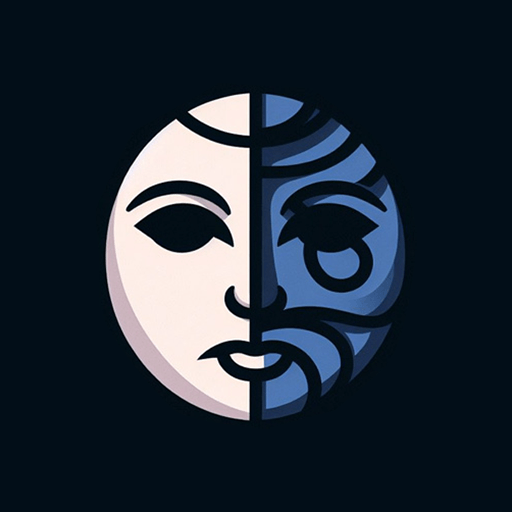あなたの体験をアップグレードしましょう。BlueStacksだけで、ノートパソコン、PC、Macで、Seiko Epson Corporationの素晴らしいツールアプリ、Epson iPrintをお試しください。
アプリについて
Epson iPrintは、手元のスマホやタブレットだけでエプソンプリンターをサクッと使いこなせるアプリです。写真やドキュメントのプリントはもちろん、スキャンやコピーもこれ1本。自宅やオフィスでプリンターの面倒な操作に悩まされることなく、思いついたときにすぐ作業できるお手軽さが魅力です。プリンターが近くになくてもリモートでプリントできたり、メモリーカードのやりとりもサポートしていたり、ちょっとしたことでも頼りになる存在です。
アプリの機能
- 写真も文書もスマホからダイレクトプリント
-
お気に入りの写真やPDF、Word、Excel、PowerPointなどの書類もその場でプリント。ちょっとしたお知らせやレシピもスマホひとつでOK。
-
リモートプリント機能
-
外出先でも安心。プリンターのEメールアドレスを使えば、家や職場のプリンターにネット経由で印刷指示が出せます。
-
ウェブページやメール添付ファイルのプリント
-
スマホのブラウザから見つけたページや、受信したメールの添付JPG・PDFファイルもサクッと印刷。パソコンを立ち上げる手間いらずです。
-
カメラコピー
-
スマホのカメラで撮ったメモやレシート。アプリが自動で画像をきれいに補正して、プリントまでお任せ。
-
スキャンしたデータはそのままスマホ保存&クラウド共有
-
文書や写真をスキャンしてすぐ端末に保存。PDFやJPGで色々な場面で使いやすいし、直接オンラインサービスにアップもできます。
-
コピー操作もアプリひとつで完結
-
プリンター本体に手を伸ばさずに、スマホの画面上でコピー設定&実行OK。手元で操作できるから、プリンターが離れた場所でも不便なし。
-
メモリーカード画像のやり取りも簡単
-
プリンターに挿したメモリーカードとAndroid端末間で画像をコピー。スマホの写真をカードに保存したり、逆にプリント用に写真をスマホに取り込んだりも自由自在。
-
ファームウェアもスマホでアップデート
- パソコンいらず。対応プリンターなら、アプリから直接ファームウェア更新までOKです。
スマホやタブレットでもっと気軽にプリンター操作したいとき、Epson iPrintがあればBlueStacksなどを使ってPC上でも手軽に管理できます。
Epson iPrintをより大きな画面で、その輝きを体験する準備はできましたか?今すぐBlueStacksをダウンロードしましょう。